背景介绍:
近期负责开发的子系统中,很大一部分的工作都是和GridView打交道,各种编辑、删除gridview的操作,所以小编准备系列总结,来进一步学习。
在介绍详情之前,让小编带大家了解几个重要角色。
1.TemplateField
介绍:在gridview 中单个字段都会采用BoundField去直接绑定字段。但是如果想要添加控件,就可采用TemplateField模板。
如下代码可看出,模板和BoundField的不同之处了。
TemplateField类的部分常用属性:
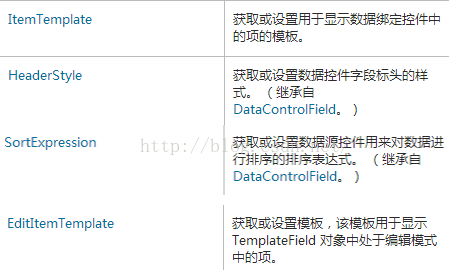
2.EditItemTemplate
介绍:如果TemplateField对象想自定义编辑模式下的显示内容时,就可使用EditItemTemplate编辑模板。编辑模板可以输入控件,如文本框,下拉框等,方便用户修改数据。
如下,就是EditItemTemplate和TemplateField的关系。TextBox的地方可以添加其他控件,如下拉框等。
<asp:TemplateField >
<EditItemTemplate>
<asp:TextBox ID="tbProCode" runat="server" Text='<%# Bind("S_PROJ_CODE") %>' Enabled="false" Width="100px"></asp:TextBox>
</EditItemTemplate>
</asp:TemplateField>3.ItemTemplate
如上篇博客所述,ItemTemplate中还可以添加隐藏域,去绑定需要值但不要显示的数据.
<asp:TemplateField HeaderText="项目编号" SortExpression="t.S_PROJ_CODE">
<ItemTemplate>
<asp:Label ID="LbelProCode" runat="server" Text='<%# Bind("S_PROJ_CODE") %>'></asp:Label>
</ItemTemplate>
</asp:TemplateField>
4,效果展示

下图显示的是可编辑的效果图:

5.实例代码
<asp:AdvGridView ID="gdvProjectlist" runat="server" AutoGenerateColumns="False" Width="100%" >
<HeaderStyle CssClass="QueryTop" />
<RowStyle CssClass="QueryList" />
<Columns>
<asp:TemplateField HeaderText="完成工作量" SortExpression="t.NActualWorkload">
<EditItemTemplate>
<asp:TextBox ID="tbComplete" runat="server" Text='<%# Bind("N_ACTUAL_WORKLOAD") %>'Width="100px"></asp:TextBox>
</EditItemTemplate>
<ItemTemplate>
<asp:Label ID="lbelComplete" runat="server" Text='<%# Bind("N_ACTUAL_WORKLOAD") %>'></asp:Label>
</ItemTemplate>
</asp:TemplateField>
<asp:TemplateField HeaderText="操作员" SortExpression="t.SUserName">
<EditItemTemplate>
<asp:TextBox ID="tbOper" runat="server" Text='<%# Bind("S_USER_NAME") %>' Width="100px" Enabled="false"></asp:TextBox>
</EditItemTemplate>
<ItemTemplate>
<asp:HiddenField ID="tbWorkID" runat="server" Value='<%#Eval("S_WORDLOAD_ID") %>'> </asp:HiddenField>
<asp:Label ID="lbelOper" runat="server" Text='<%# Bind("S_USER_NAME") %>'></asp:Label>
</ItemTemplate>
</asp:TemplateField>
<asp:TemplateField HeaderText="录入日期" SortExpression="t.DCreateDate">
<EditItemTemplate>
<asp:TextBox ID="tbPerdatte" Width="100px" runat="server" Text='<%# Bind("D_CREATE_DATE" , "{0:yyyy-MM-dd}") %>' Enabled="false"></asp:TextBox>
</EditItemTemplate>
<ItemTemplate>
<asp:Label ID="lbelPerdate" runat="server" Text='<%# Bind("D_CREATE_DATE", "{0:yyyy-MM-dd}") %>'></asp:Label>
</ItemTemplate>
</asp:TemplateField>
<asp:TemplateField HeaderText="备注" SortExpression="t.SComments">
<EditItemTemplate>
<asp:TextBox ID="tbComment" Width="150px" runat="server" Text='<%# Bind("S_COMMENTS") %>'></asp:TextBox>
</EditItemTemplate>
<ItemTemplate>
<asp:Label ID="lbelComment" runat="server" Text='<%# Bind("S_COMMENTS") %>'></asp:Label>
</ItemTemplate>
</asp:TemplateField>
<asp:CommandField ShowEditButton="True" UpdateText="保存">
<HeaderStyle Width="60px" />
</asp:CommandField>
<asp:TemplateField>
<ItemTemplate>
<asp:LinkButton ID="delete" runat="server" CommandName="Delete">删除</asp:LinkButton>
</ItemTemplate>
<HeaderStyle Width="60px" />
</asp:TemplateField>
</Columns>
<AlternatingRowStyle BackColor="WhiteSmoke" />
</asp:AdvGridView>小结:
这篇博客,分享了gridview中直接操作表格的一系列操作.这样操作比弹出框编辑数据的效果更直观.利用gridview和TemplateField一些方法属性的结合去实现这种效果.
下一篇博客,小编将会总结Gridview一些方法和属性,来进一步了解GridView.
























 189
189











 被折叠的 条评论
为什么被折叠?
被折叠的 条评论
为什么被折叠?








